کپی نشدن فایل حجیم در فلش یا هارد اکسترنال و یا پارتیشنهای هارددیسک داخلی، یکی از مشکلاتی است که شاید تجربه کرده باشید. به عنوان مثال ممکن است فایلی با ظرفیت بیش از ۴ گیگابایت، در فلشدرایو کپی نشود و ارور File is too large for destination file system ظاهر شود. رفع این ارور معمولاً بسیار ساده است و میتوانید با فرمت کردن درایو موردنظر با تنظیماتی خاص، مشکل را حل کنید.
در این مقاله روشهای رفع ارور File is too large for destination file system در ویندوز میپردازیم. با ما باشید.
علت ارور File Is Too Large for Destination File System
قبل از اینکه حافظههایی نظیر هارددیسک و فلشدرایو و SSD و همینطور کارت حافظه، قابل استفاده باشند، میبایست حافظه را فرمت کرد. در ویندوز معمولاً برای فرمت کردن از سیستم فایل NTFS استفاده میشود که مشکلی با فایلهای حجیم بیش از ۴ گیگابایت ندارد. اما ممکن است حافظهای با سیستم فایل قدیمی FAT32 فرمت شده باشد. در این صورت محدودیت حجم فایل مطرح میشود و نمیتوانید فایل حجیم را در آن پیست کنید.
در ویندوزهای جدید میتوانید از سیستم فایل exFAT نیز استفاده کنید که خوشبختانه محدودیت ۴ گیگابایتی حجم یک فایل، در آن وجود ندارد.
شاید برایتان سوال شده که چرا سازندگان انواع حافظه، سیستم فایل پیشفرض را NTFS انتخاب نمیکنند و هنوز هم از FAT32 استفاده میشود؟
علت ناسازگاری برخی وسایل با سیستم فایل NTFS است. اگر بخواهید فلشدرایو را به وسایل خاصی نظیر پرینتر متصل کنید، ممکن است فرمت NTFS پشتیبانی نشود! لذا به ناچار باید از فرمت FAT32 استفاده کنید.
نحوه فرمت کردن فلش مموری برای کپی کردن فایلهای حجیم
در ویندوز میتوانید انواع حافظه، چه داخلی و چه متصل شده از طریق USB یا کارتخوان را به راحتی فرمت کنید. البته دقت کنید که برخی از حافظهها نظیر کارتهای SD، سوییچ کوچکی دارند که امکان فرمت کردن را غیرفعال میکند. اگر با طی کردن مراحل زیر، به نتیجه نرسیدید و فرمت انجام نشد، سوییچ را جابجا کنید و مجدداً حافظه را به سیستم متصل کرده و برای فرمت کردن آن اقدام کنید.
توجه کنید که فرمت کردن موجب حذف شدن همهی فایلهای موجود روی حافظه میشود!
اما نحوهی فرمت کردن: ابتدا نرمافزار فایل اکسپلورر یا مدیریت فایل ویندوز را اجرا کنید. روی پارتیشن فلش مموری یا هر حافظهای که موردنظرتان است، راستکلیک کنید و گزینهی Format را انتخاب نمایید.
در پنجرهی باز شده از منوی کرکرهای File system گزینهی NTFS را انتخاب نمایید. برای آنکه فرمت به سرعت انجام شود، تیک گزینهی Quick Format را بزنید. سپس روی دکمهی Start در پایین پنجره کلیک کنید. البته میتوانید نام پارتیشن را نیز در کادر Volume label وارد کنید.
صبر کنید تا فرمت تکمیل شود و پیغام موفقیتآمیز بودن ظاهر شود. اکنون میتوانید فایلهای حجیم را روی فلش مموری یا کارت حافظه، کپی کنید و اروری ظاهر نمیشود.
فایل حجیم را چند تکه کنید
شاید به علت محدودیتهای خاص، نمیتوانید فلش مموری یا کارت حافظه را فرمت کنید. خوشبختانه در این حالت هم امکان انتقال فایل حجیم از طریق فلش مموری یا کارت حافظه وجود دارد. چارهی کار استفاده از نرمافزاری نظیر GSplit است که فایلهای حجیم را به چند تکه تقسیم میکند و میتوانید پس از انتقال همهی تکهها به سیستم مقصد، تکهها را به هم بچسبانید و فایل کامل را ایجاد کنید. البته نرمافزار رایگان و سبک GSplit فقط یکی از نرمافزارهایی است که چنین قابلیتی دارد. میتوانید با استفاده از WinRAR و 7-zip و به طور کلی نرمافزارهای فشردهسازی فایل و فولدر، این کار را انجام دهید.
اما چطور از GSplit استفاده کنیم؟
ابتدا این نرمافزار را دانلود و اجرا کنید. سپس در بالای صفحه روی گزینهی Original File در ستون کناری کلیک کنید. حال روی Browse کلیک کنید و فایل حجیم را انتخاب کنید. اکنون نوبت به مشخص کردن مقصد میرسد. روی Destination Folder در ستون کناری کلیک کنید و فولدری که میخواهید قطعات در آن ذخیره شود را انتخاب کنید.
حال روی گزینهی Split File در ستون کناری کلیک کنید.
در نهایت روی دکمهی Split کلیک کنید و صبر کنید تا تقسیم فایل حجیم به چند تکه انجام شود.
اما سوال بعدی این است که چطور پس از منتقل کردن تکههای فایل به سیستم مقصد، تکهها را یکی کنیم و فایل اصلی را بسازیم؟ روش کار ساده است و میبایست از GSplit در سیستم مقصد استفاده کنید اما قبل از هر چیز دقت کنید که همهی تکههای فایل را در یک فولدر قرار داده باشید.
اکنون برای به هم چسباندن تکهها نیز ابتدا GSplit را اجرا کنید. سپس روی تب Unite کلیک کنید. اکنون روی Browse کلیک کرده و اولین قطعهی فایل حجیم را انتخاب کنید.
گام بعدی انتخاب فولدر مقصد است. برای این منظور روی Select Output کلیک کنید و فولدر موردنظر را انتخاب کنید. و روی Save کلیک کنید. آخرین گام این است که روی Restore File کلیک کنید و صبر کنید تا به هم چسباندن تکهها تکمیل شود. سپس فولدر مقصد را باز کنید.
بنابراین حتی اگر سیستم فایل فلشدرایو USB یا پارتیشنی از هارددیسک اکسترنال و یا سایر انواع حافظه از نوع FAT32 باشد هم میتوانید فایلهای حجیم بیش از ۴ گیگابایتی را به سادگی منتقل کنید.
makeuseofسیارهی آیتی

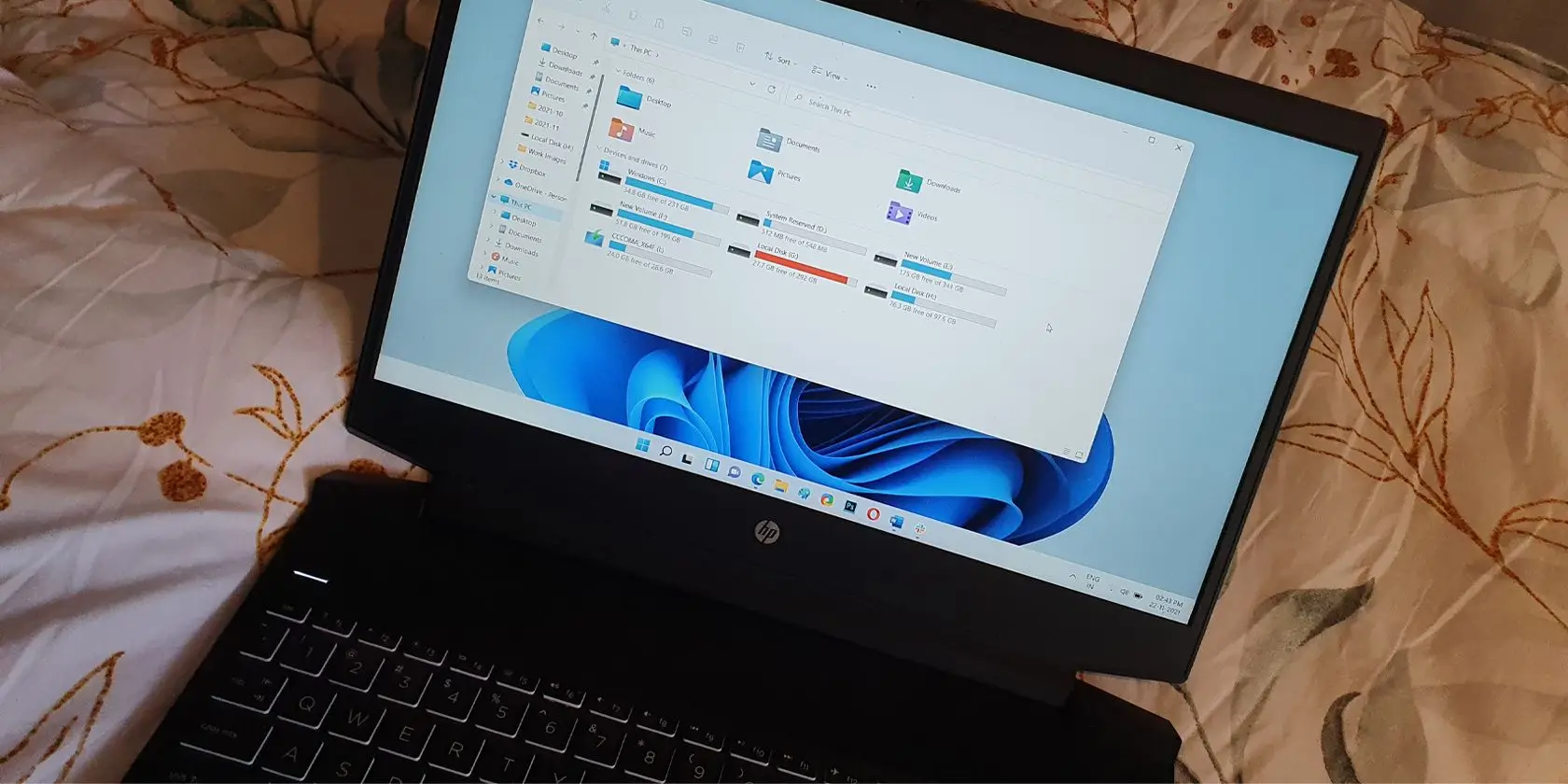
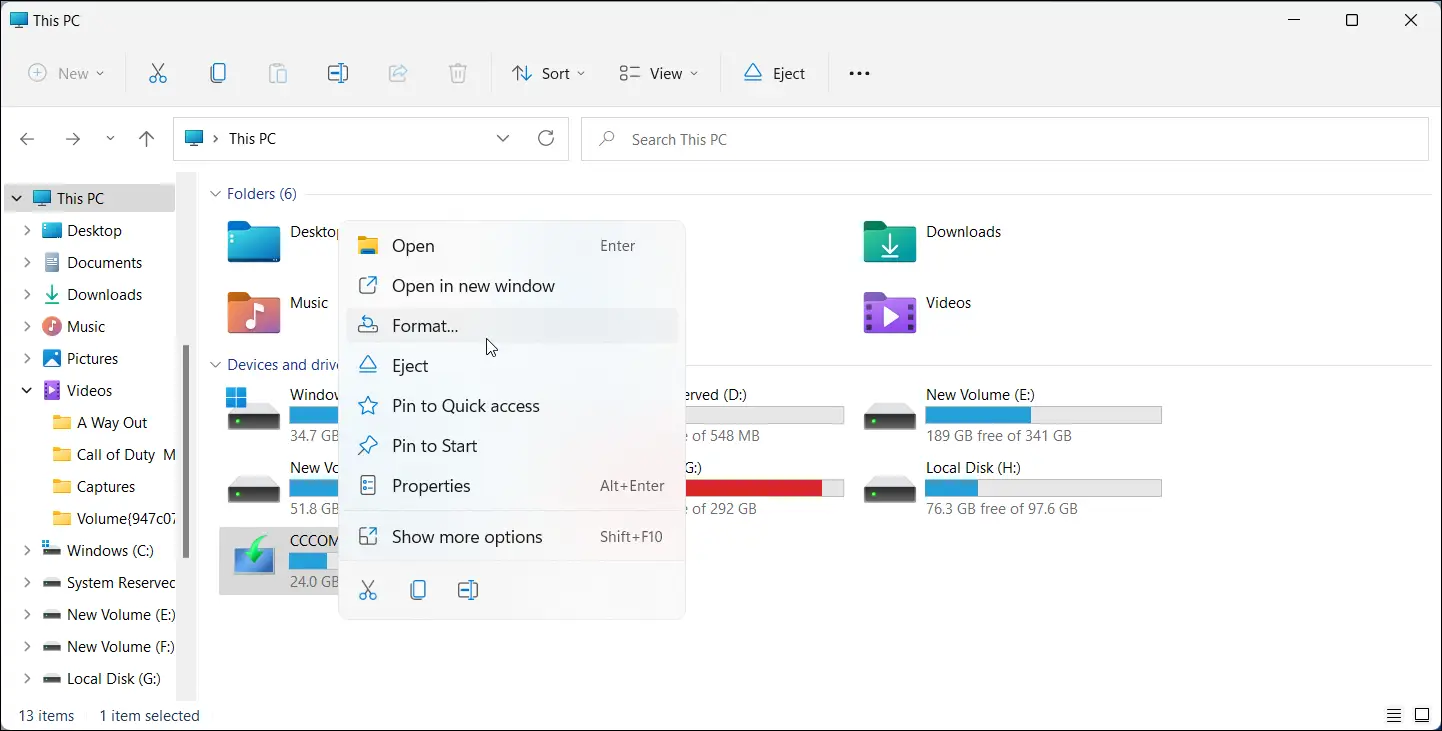
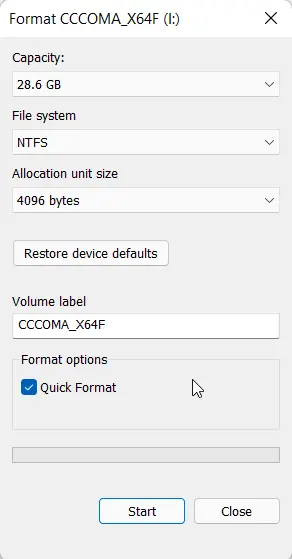
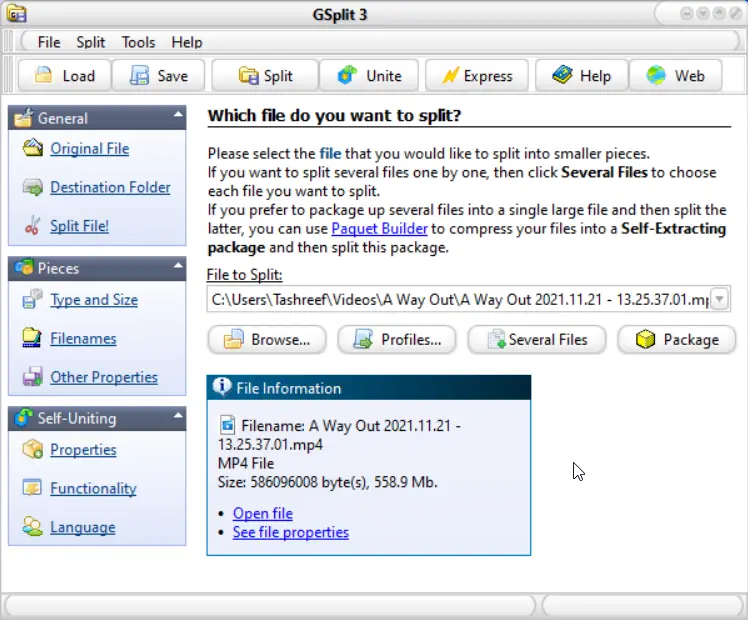
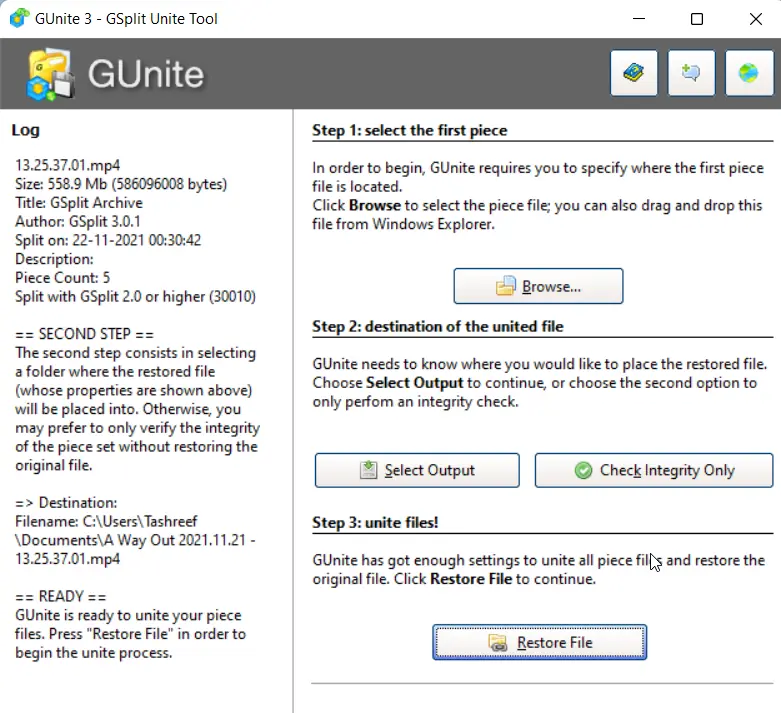
خیلی خیلی ممنونم از این مطلب. مشکل من را حل کردید.